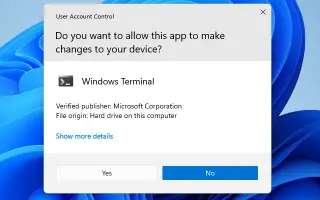Este artigo é um guia de configuração com algumas capturas de tela úteis sobre como verificar se um programa está sendo executado como administrador no Windows 10/11.
Se você estiver usando sistemas operacionais Windows, talvez esteja familiarizado com o recurso ‘Executar como administrador’. A capacidade de conceder permissões especiais aos aplicativos para acessar partes restritas do sistema Windows.
A execução do programa como administrador dá a você permissão para gerenciar aplicativos. A Microsoft recomenda executar o programa como administrador se você não souber o que está fazendo.
Em geral, o Windows 10/11 executa vários aplicativos/processos com privilégios de administrador. No entanto, às vezes você pode esquecer que está executando com privilégios de administrador. Executar um aplicativo sem saber se deve elevá-lo pode causar muitos problemas. Portanto, é recomendável continuar verificando os aplicativos em execução como administrador no Windows 10/11.
Abaixo está como verificar se um programa está sendo executado como administrador no Windows 10/11. Continue rolando para conferir.
O processo de verificar se o programa está sendo executado com privilégios de administrador
Neste artigo, compartilhamos um guia passo a passo sobre como verificar se um processo está sendo executado como administrador no Windows 10/11.
- Primeiro, no Windows 10 ou Windows 11, clique em Pesquisar e digite Gerenciador de Tarefas . Abra o gerenciador de tarefas na lista.
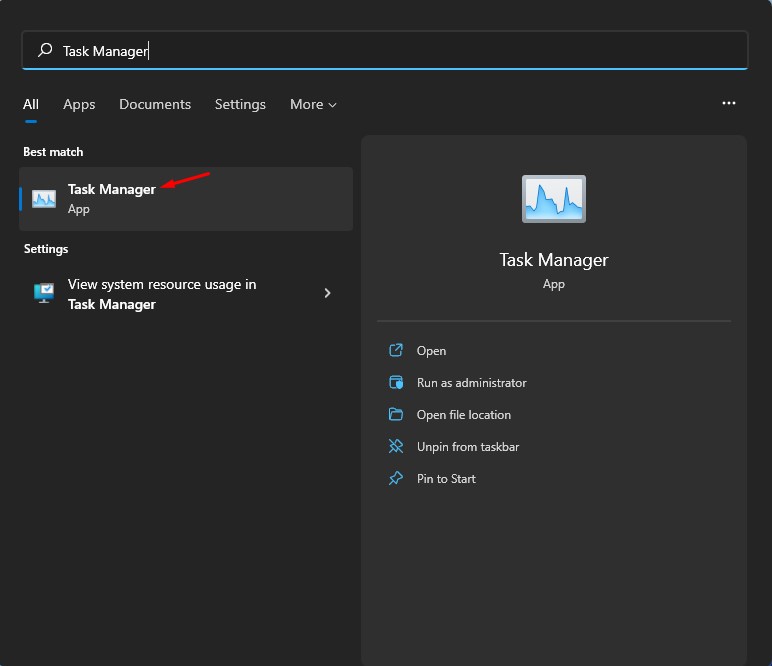
- No Gerenciador de Tarefas, clique no botão Mais, conforme mostrado abaixo.
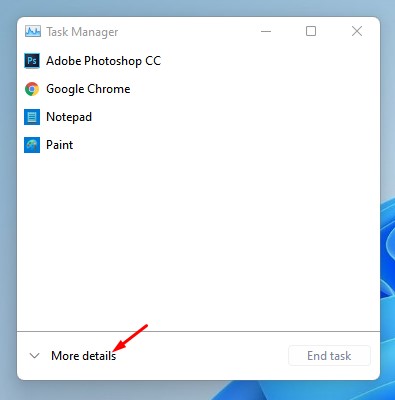
- Agora você precisa clicar na guia Detalhes , conforme mostrado na captura de tela abaixo .
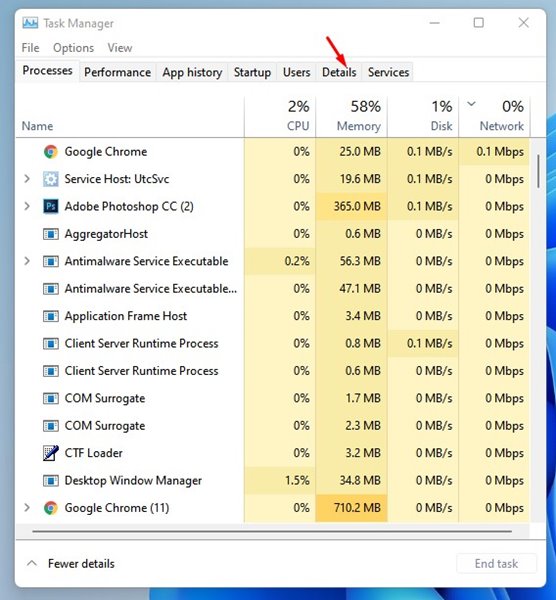
- Agora clique com o botão direito do mouse no cabeçalho da coluna e clique em Selecionar Colunas .
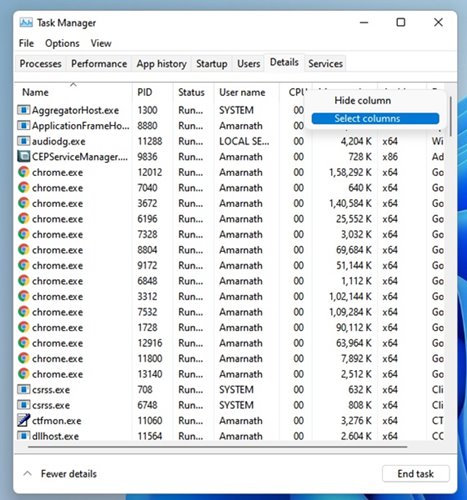
- Em Selecionar Colunas, selecione a opção Promovido e clique no botão OK .
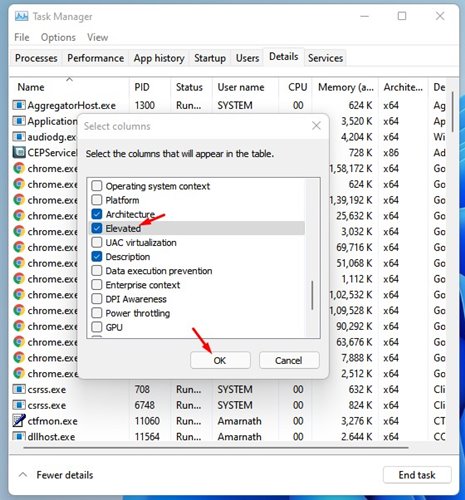
- Colunas elevadas agora são exibidas na guia Detalhes do Gerenciador de Tarefas. Se a coluna do processo tiver Sim, o processo está sendo executado com privilégios administrativos .
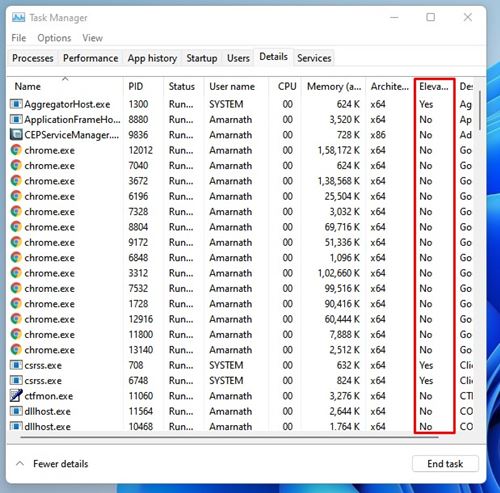
A configuração está concluída. Como verificar se um processo está sendo executado com privilégios de administrador no Windows 10/11.
Acima, vimos como verificar se um programa está sendo executado com privilégios de administrador no Windows 10/11. Esperamos que esta informação tenha ajudado você a encontrar o que precisa.